ثم اكتب تعليقك
iCareFone Transfer - الحل رقم 1 لنقل بيانات WhatsApp
نقل ونسخ احتياطي واستعادة WhatsApp دون إعادة تعيين بنقرات
نقل الواتس اب بدون إعادة الضبط
نقل WhatsApp بسهولة دون إعادة التعيين
تمامًا مثل أي برنامج آخر، يواجه الواتساب أيضًا في بعض الأحيان بعض المشكلات الخاصة به والتي تؤدي إلى تعطيل تجربة المستخدم.
إحدى هذه المشكلات هي مشكلة عدم مزامنة جهات الاتصال في الواتساب. تمنع هذه المشكلة المستخدم من ظهور جهات الاتصال الخاصة به في دردشات الواتساب، حتى عندما يعتقد أن جهات الاتصال الخاصة به مخزنة على مساحة تخزين هاتفه.
إذا كنت تواجه هذه المشكلة وتبحث عن الحلول الممكنة، فهذه المقالة هي ما يجب أن تقرأ!
قبل أن نتمكن من إخبارك بكيفية مزامنة جهات اتصال الواتساب، عليك أن تعرف كيف تعمل في المقام الأول.
ببساطة، يصل الواتساب إلى قائمة جهات الاتصال المخزنة في تطبيق جهات الاتصال الأساسي بهاتفك.
عند تثبيت تطبيق الواتساب وفتحه لأول مرة على نظام الاندرويد، يطلب منك الإذن لقراءة قائمة جهات الاتصال الخاصة بك. إذا منحته هذا الإذن، فإنه يقوم بمزامنة تلك القائمة مع تطبيق واتساب الخاص بك وستظهر جهات الاتصال الخاصة بك في القائمة على الفور.

إذا كنت تريد معرفة كيفية مزامنة جهات الاتصال في الواتساب ولكنك لا تعرف كيف، فهذا القسم يوفر لك كل ما تحتاجه.
اعتبارًا من الآن، لا يسمح لك الواتساب بإضافة جهات اتصال إلى قائمة جهات اتصال الواتساب تلقائيًا. ما عليك فعله هو إضافة جهة الاتصال إلى قائمة جهات الاتصال بهاتفك، ثم ستظهر تلقائيًا في قائمة واتساب لديك.
لإضافة جهة اتصال جديدة على جهاز الايفون الخاص بك، اتبع الخطوات.أضف تفاصيل جهة الاتصال، ثم اضغط على "تم".

أدخل التفاصيل ثم اضغط على حفظ.
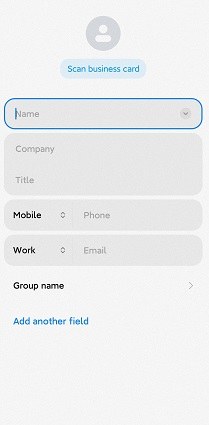
إذا كانت جهات الاتصال الخاصة بك لا تظهر في واتساب ، فلا بد أنك تتساءل عن كيفية تحديث جهات الاتصال في واتساب. حسنًا، قد يكون هناك عدة أسباب لحدوث ذلك.
اعتمادًا على سبب عدم مزامنة جهات الاتصال الخاصة بك، قد تكون هناك طرق عديدة لكيفية مزامنة جهات الاتصال على الواتساب. هنا أهمها.
الحل الأكثر شيوعًا وسهولة هو إعادة تشغيل جهازك ومعرفة ما إذا كانت المشكلة قد تم حلها من تلقاء نفسها. فيما يلي كيفية إعادة تشغيل جهاز الاندرويد وجهاز ايفون.
لإعادة تشغيل جهاز ايفون (X أو الأحدث):
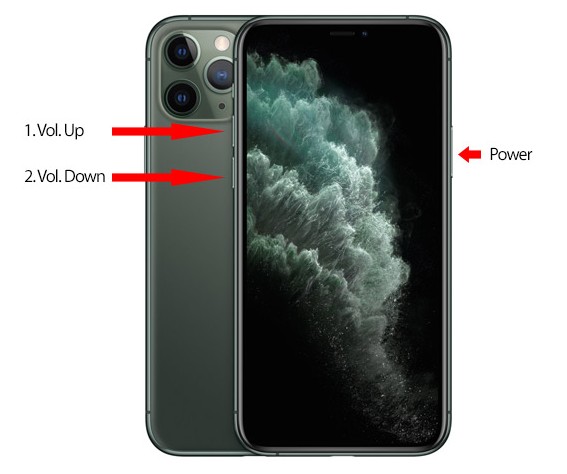
لإعادة تشغيل جهاز اندرويد:

يمكنك أيضًا تجربة تحديث تنشيط الواتساب الخاص بك. يمكنك القيام بذلك عن طريق تسجيل الخروج من حساب الواتساب الخاص بك وتسجيل الدخول مرة أخرى.
حتى الآن، لا توجد طريقة لتسجيل الخروج من حساب الواتساب الخاص بك على الايفون. على الرغم من عدم وجود طريقة رسمية للقيام بذلك على نظام الاندرويد أيضًا، إلا أن هناك حل بديل.
فيما يلي كيفية تحديث جهات الاتصال على الواتساب عن طريق تنشيط حساب الواتساب الخاص بك على الاندرويد.
حدد التخزين، ثم حدد "مسح البيانات".

إذا كنت لا تزال لا ترى جهات الاتصال الخاصة بك في واتساب، فيجب عليك التحقق لمعرفة ما إذا كان يمكنه الوصول إلى جهات الاتصال الخاصة بك. يمكنك التحقق من ذلك على نظامي الاندرويد وiOS.
للقيام بذلك على الايفون، اتبع الخطوات.
تأكد من تشغيل مفتاح "جهات الاتصال".
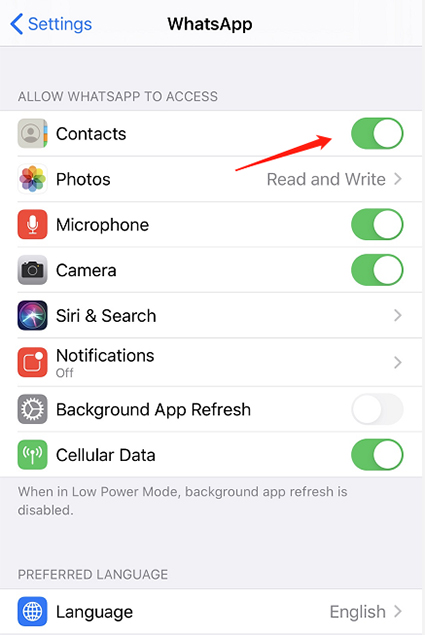
على نظام أندرويد، اتبع الخطوات التالية:
تأكد من تشغيل إذن جهات الاتصال.
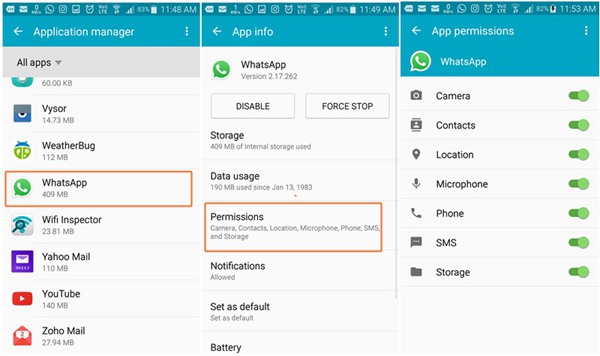
إذا كنت لا تزال لا ترى جهات الاتصال الخاصة بك، فقد حان الوقت لإعادة تثبيت الواتساب ومعرفة ما إذا كان يعمل أم لا. ولكن قبل القيام بذلك، يمكنك أيضًا محاولة مسح ذاكرة التخزين المؤقت لتطبيق الواتساب على نظام الاندرويد باتباع الخطوات.
على الايفون، يمكنك أيضًا إلغاء تحميل التطبيق للحفاظ على بياناتك قبل محاولة إعادة تثبيته.
وهذه هي كيفية مزامنة جهة الاتصال مع الواتساب إذا لم تنجح الطرق الأخرى.
إذا كان لديك جهاز ايفون جديد وترغب في نقل محادثاتك من هاتف الاندرويد القديم إليه، فإن Tenorshare iCareFone Transfer هو أفضل صديق لك. إنه تطبيق نقل/نسخ احتياطي/استعادة بيانات الواتساب الشامل.
باستخدام iCareFone Transfer، يمكنك القيام بهذه المهمة بسهولة ودون عناء ببضع نقرات فقط.
إليك كيفية القيام بذلك.
قم بتنزيل وتثبيت iCareFone Transfer. قم بتوصيل كلا الجهازين، أي هاتفك الذكي القديم الذي يعمل بنظام الاندرويد وجهاز الايفون الجديد الخاص بك، بالكمبيوتر. سترى واجهة تعرض كلا الجهازين على الشاشة. انقر على زر "النقل" الكبير في الأسفل.
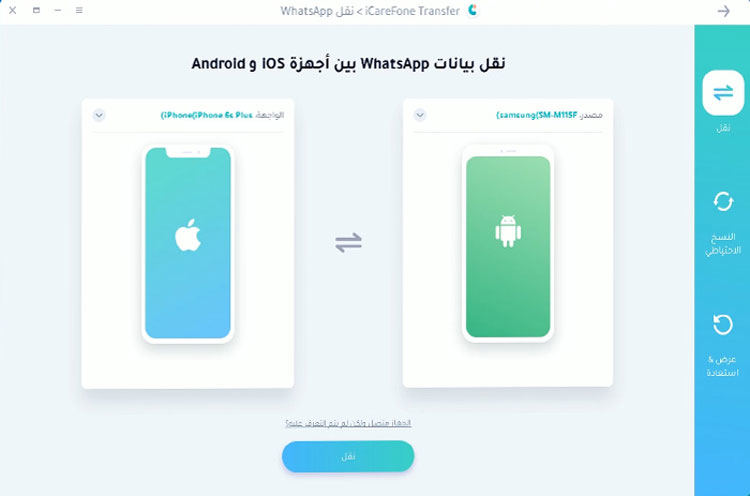
افتح تطبيق الواتساب على جهازك القديم الذي يعمل بنظام الاندرويد، وانتقل إلى الإعدادات > الدردشات > النسخ الاحتياطي للدردشات - وقم بإنشاء نسخة احتياطية جديدة من هناك.
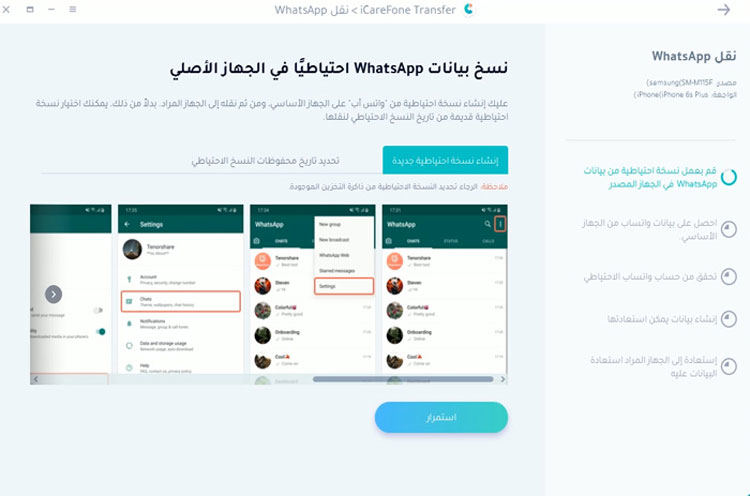
سيبدأ النظام في الحصول على بيانات الواتساب من جهاز الاندرويد الخاص بك. يرجى التحلي بالصبر أثناء حدوث ذلك.
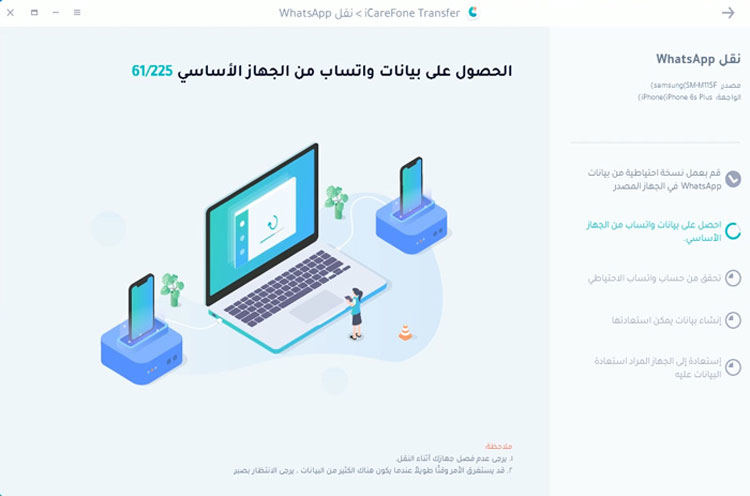
قد يطلب منك النظام تأكيد معلومات حسابك. إذا كان الأمر كذلك، فقدم المعلومات اللازمة لبدء العملية.
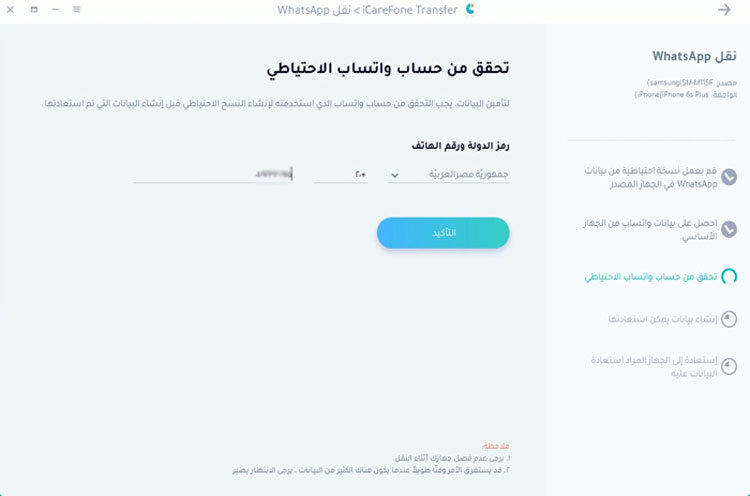
ثم حدد أنواع بيانات الواتساب التي تريد نقلها.

الآن، سيتم نقل بيانات الواتساب الخاصة بك إلى الجهاز الجديد تلقائيًا.
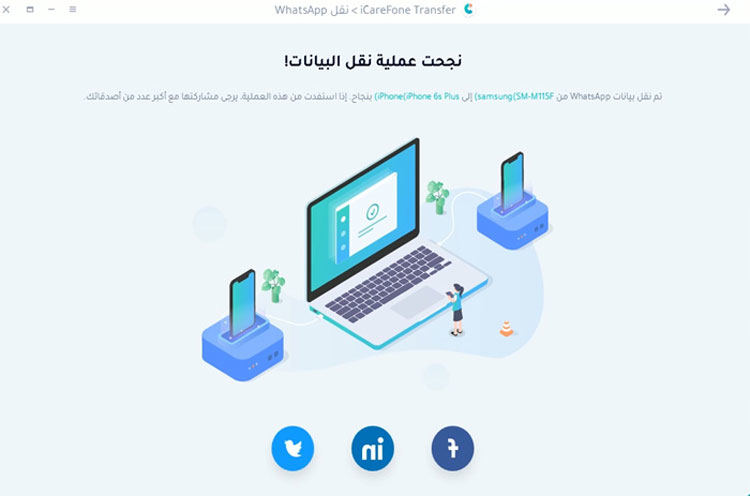
كان هذا كل شيء - الآن أنت تعرف كيفية مزامنة جهات الاتصال على الواتساب وإصلاح جميع المشكلات ذات الصلة بها.
إذا كنت بحاجة في أي وقت إلى عمل نسخة احتياطية من محادثات الواتساب على جهاز الكمبيوتر، أو استعادتها، أو ببساطة نقلها من جهاز إلى آخر، فإن Tenorshare iCareFone Transfer يوفر لك كل ما تحتاجه.
ثم اكتب تعليقك
بقلم Mahra Mariam
2025-12-15 / مشاكل ل WhatsApp